Orkowie muszą umrzeć! 2 to gra wideo w stylu tower-defense opracowana przez Robot Entertainment jako kontynuacja gry Orcs Must Die!. Gra została wydana na Microsoft Windows w 2012 roku, ale nigdy nie trafiła do Linuksa. Oto jak grać na komputerze z systemem Linux.

Orki muszą umrzeć! 2 działa na Linuksie
Orkowie muszą umrzeć! 2 działa w systemie Linux, ale tylko z pomocą Proton i Steam Play, funkcji klienta Linux Steam. Z tego powodu musimy omówić, jak zainstalować wersję Steam dla systemu Linux.
Zainstaluj Steam
Aby zainstalować Steam na Linuksie, musisz otworzyć okno terminala na pulpicie. Możesz otworzyć okno terminala na pulpicie systemu Linux, naciskając Ctrl + Alt + T na klawiaturze. Alternatywnie wyszukaj „terminal” w menu aplikacji.
Gdy okno terminala jest otwarte i gotowe do pracy, można rozpocząć instalację. Korzystając z poniższych instrukcji, skonfiguruj Steam na swoim komputerze z systemem Linux.
Ubuntu
W Ubuntu możesz skonfigurować najnowszą wersję Steam za pomocą polecenia apt install poniżej.
sudo apt zainstaluj parę
Debiana
Steam działa na Debianie . Jeśli chcesz, aby działało, musisz pobrać Steam bezpośrednio z Valve. Aby to zrobić, użyj następującego polecenia pobierania wget poniżej.
wget https://steamcdn-a.akamaihd.net/client/installer/steam.deb
Po zakończeniu pobierania pakietu Steam DEB można rozpocząć instalację. Używając poniższego polecenia dpkg , skonfiguruj pakiet Steam na swoim komputerze.
sudo dpkg -i steam.deb
Po skonfigurowaniu pakietu Steam na komputerze z systemem Debian Linux będziesz musiał naprawić wszelkie problemy z zależnościami, które mogły wystąpić podczas procesu instalacji. Za pomocą poniższego polecenia apt-get install -f napraw problemy.
sudo apt-get install -f
Arch Linux
Steam jest dostępny w Arch Linux za pośrednictwem repozytorium oprogramowania „multilib”. Niestety repozytorium jest domyślnie wyłączone. Aby włączyć to repozytorium oprogramowania, otwórz /etc/pacman.confplik w swoim ulubionym edytorze tekstu (jako root).
Gdy plik tekstowy zostanie otwarty jako root, zlokalizuj wiersz „multilib” i usuń symbol # z pliku tekstowego. Pamiętaj również o usunięciu symbolu # z linii bezpośrednio pod nim. Następnie zapisz zmiany i zamknij je.
Po zamknięciu pliku tekstowego ponownie zsynchronizuj system Arch Linux z oficjalnymi repozytoriami oprogramowania, korzystając z poniższego polecenia.
sudo pacman -Syy
Wreszcie, po skonfigurowaniu repozytorium oprogramowania „multilib”, aplikacja Steam może zostać zainstalowana w twoim systemie. Użyj poniższego polecenia pacman, aby zainstalować aplikację Steam.
sudo pacman -S steam
Fedora/OpenSUSE
Zarówno OpenSUSE, jak i Fedora Linux mają możliwość instalowania Steam z repozytoriów oprogramowania zawartych w systemie. Jednak wydanie Flatpak Steam działa znacznie lepiej w tych systemach operacyjnych, dlatego zalecamy zamiast tego postępować zgodnie z tymi instrukcjami.
Flatpak
Aby Steam działał za pośrednictwem Flatpak na komputerze z systemem Linux, musisz najpierw skonfigurować środowisko wykonawcze Flatpak. Aby skonfigurować środowisko wykonawcze Flatpak na swoim komputerze, postępuj zgodnie z naszym przewodnikiem na ten temat .
Po skonfigurowaniu środowiska wykonawczego użyj polecenia flatpak remote-add i polecenia instalacji flatpak, aby uruchomić aplikację Steam w systemie Linux.
flatpak remote-add --jeśli-nie-istnieje flathub https://flathub.org/repo/flathub.flatpakrepo
flatpak zainstaluj flathub com.valvesoftware.Steam
Zainstaluj Orcs Must Die! 2 na Linuksie
Uruchom aplikację i zaloguj się na swoje konto Steam po skonfigurowaniu środowiska wykonawczego Flatpak w systemie Linux. Następnie wykonaj poniższe instrukcje krok po kroku, aby otrzymać Orcs Must Die! 2 pracuje na Linuksie!
Krok 1: Otwórz menu „Steam” i wybierz przycisk „Ustawienia”, aby otworzyć ustawienia Steam. W obszarze „Ustawienia Steam” znajdź przycisk „Gra w Steam” i wybierz go myszą.
W obszarze Steam Play znajdź i sprawdź zarówno „Włącz Steam Play dla obsługiwanych tytułów”, jak i „Włącz Steam Play dla wszystkich innych tytułów”. Na koniec kliknij przycisk „OK”, aby potwierdzić ustawienia.
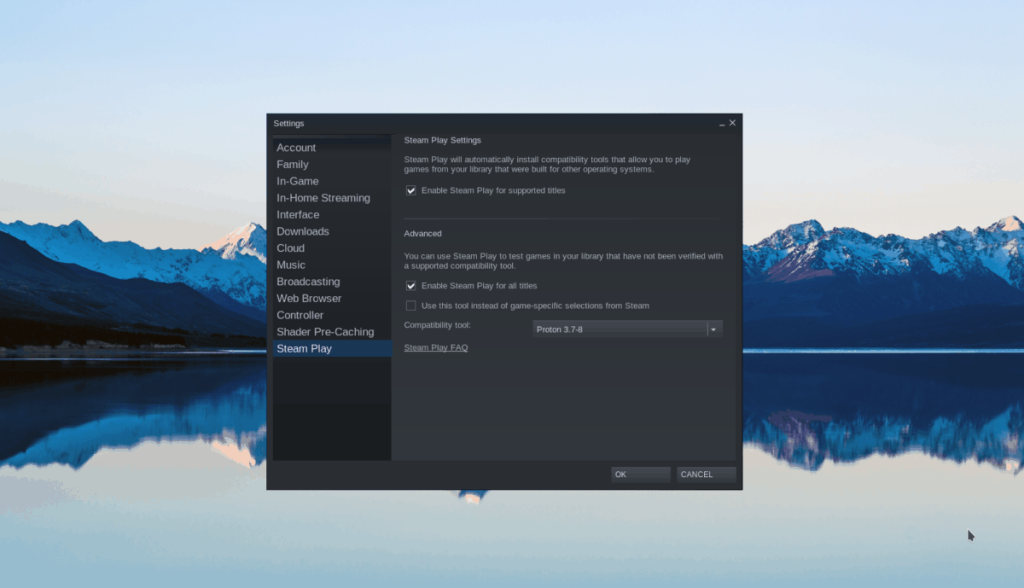
Krok 2: Znajdź przycisk „Sklep” i kliknij go myszą. W tym miejscu znajdź pole wyszukiwania i kliknij je myszą. Następnie wpisz „Orcs Must Die! 2” do pudełka. Naciśnij klawisz Enter , aby wyświetlić wyniki wyszukiwania.
Krok 3: Przejrzyj wyniki wyszukiwania „Orcs Must Die! 2” i kliknij go, aby uzyskać dostęp do strony sklepu Steam z grą. Raz na Orcs Must Die! 2 stronę sklepu, znajdź zielony przycisk „dodaj do koszyka” i wybierz go, aby kupić grę na swoim koncie.
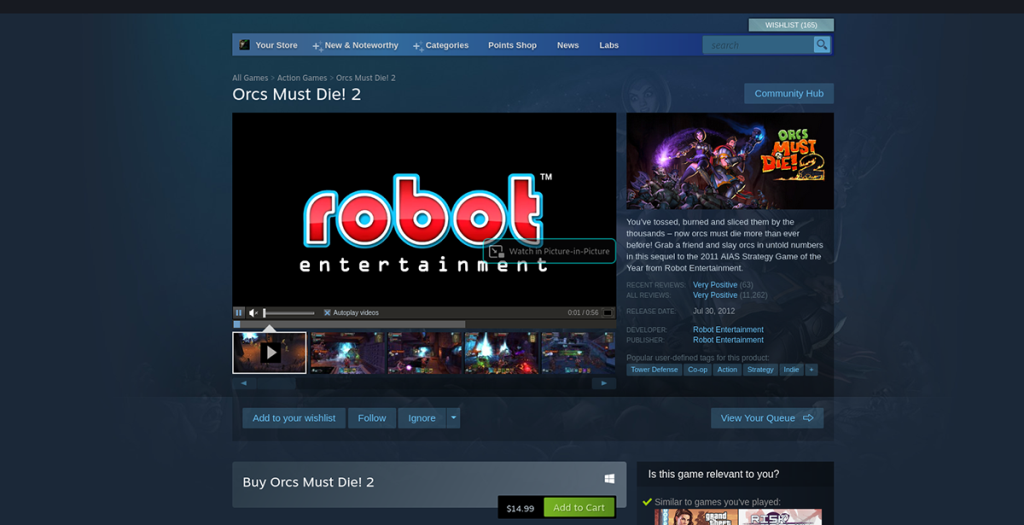
Krok 4: Po zakupie gry znajdź przycisk „Biblioteka” i kliknij go myszą, aby uzyskać dostęp do biblioteki gier Steam. Następnie przejrzyj go, aby znaleźć „Orcs Must Die! 2”.
Po znalezieniu gry zlokalizuj niebieski przycisk „INSTALUJ” i kliknij go myszą. Wybranie tego przycisku spowoduje pobranie gry na komputer i zainstalowanie jej.
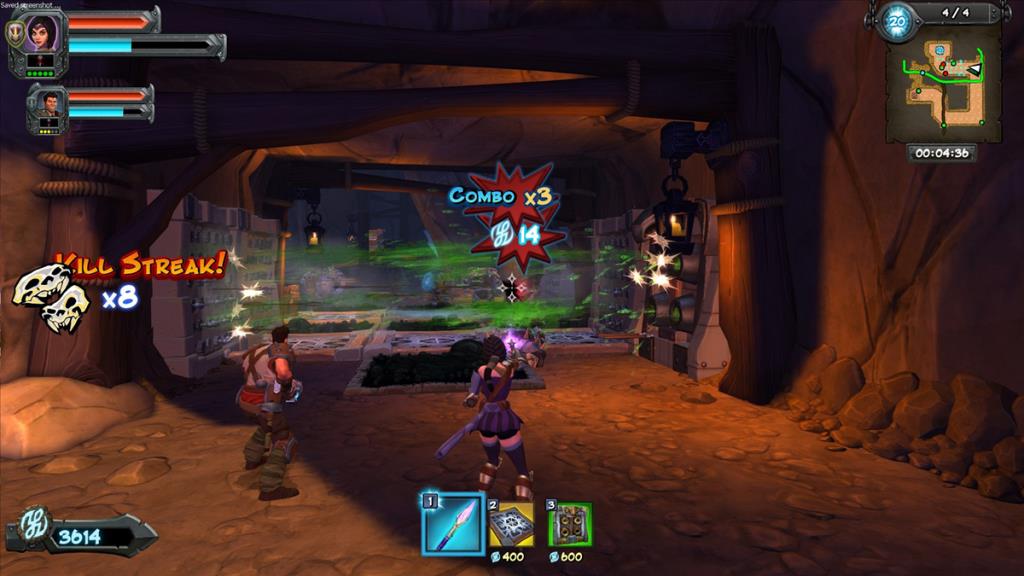
Krok 5: Po zakończeniu instalacji niebieski przycisk „INSTALUJ” zmieni się w zielony przycisk „PLAY”. Wybierz go, aby uruchomić grę. Cieszyć się!


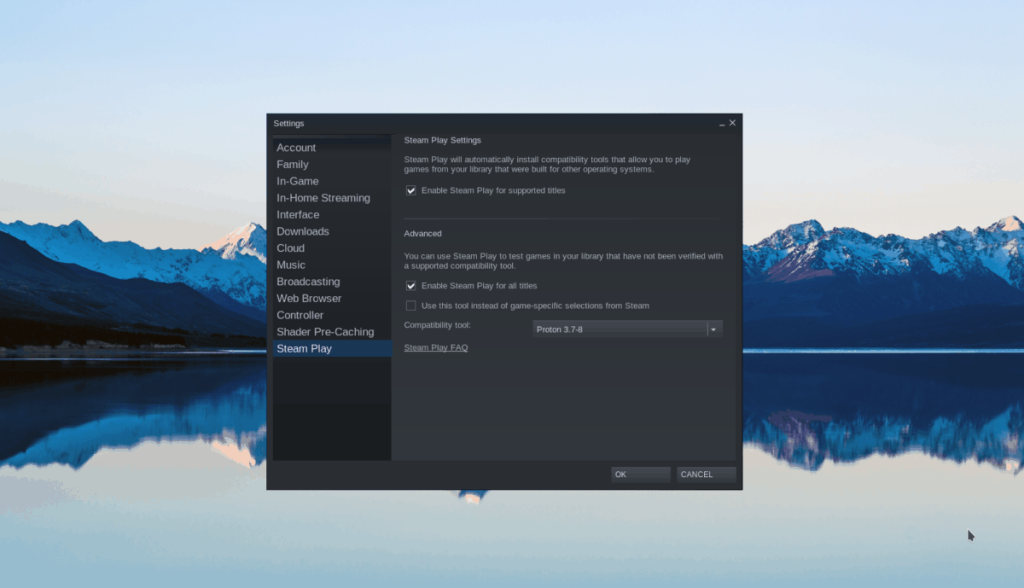
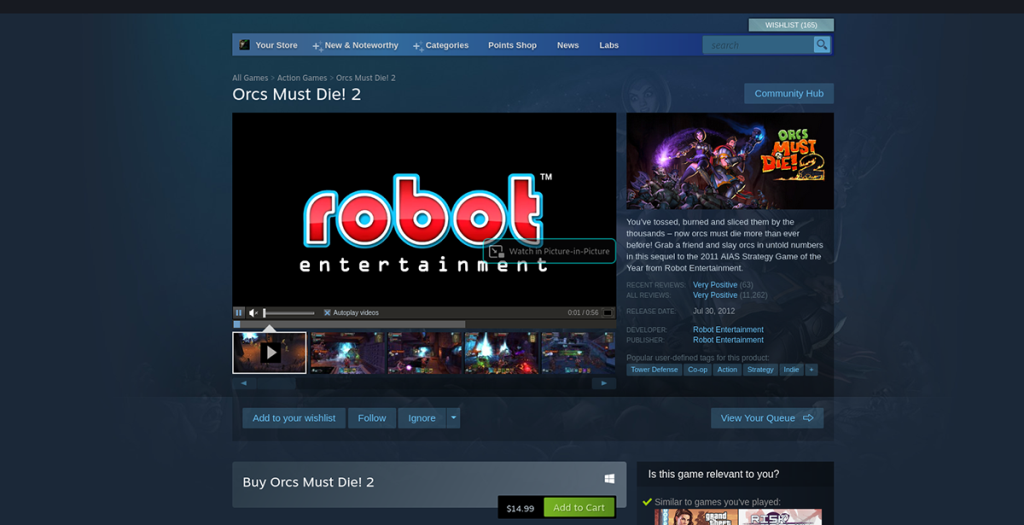
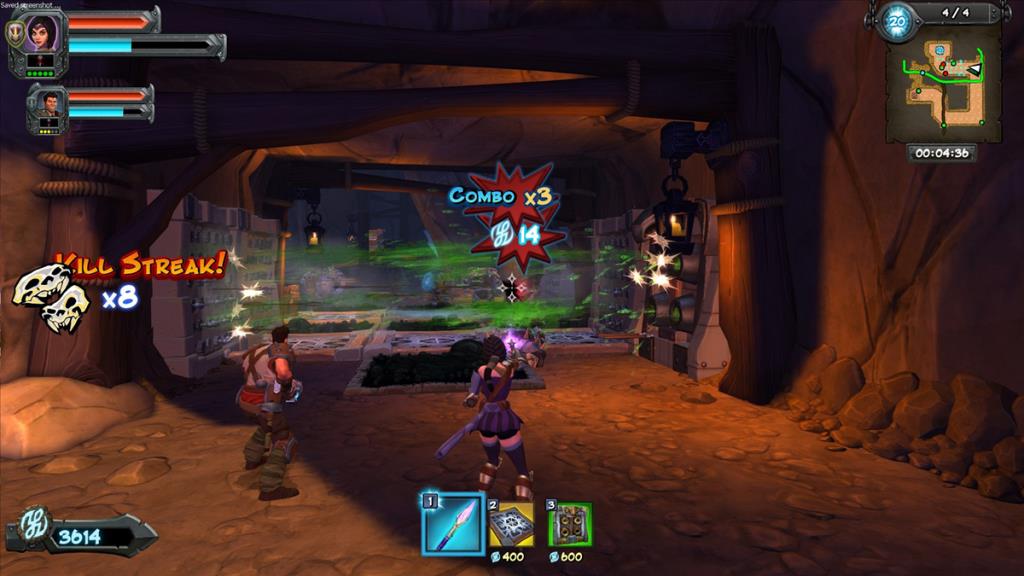





![Jak odzyskać utracone partycje i dane z dysku twardego [Poradnik] Jak odzyskać utracone partycje i dane z dysku twardego [Poradnik]](https://tips.webtech360.com/resources8/r252/image-1895-0829094700141.jpg)


